На любом Android-устройстве среди основных и наиболее важных функций присутствует регулировка уровня громкости как при использовании динамика, так и при выводе звука через наушники. В большинстве ситуаций стандартных инструментов более чем достаточно для управления громкостью, однако иногда могут потребоваться и дополнительные средства. По ходу сегодняшней статьи нами будут рассмотрены все существующие способы увеличения звука в наушниках на телефоне.
Как увеличить громкость на Андроиде в наушниках
Содержание: Как увеличить громкость на Андроиде в наушниках
- Увеличение звука в наушниках на Android
- Способ 1: Приложения для усиления звука
- Способ 2: Усилитель для наушников
- Способ 3: Изменение системных файлов
- Способ 4: Стандартные средства
Увеличение звука в наушниках на Android
В число основных способов увеличения звука в наушниках на смартфоне можно включить только четыре варианта, в свою очередь, разделенных на несколько дополнительных методов. Большее внимание стоит уделить первому представленному способу, так как именно такой подход позволяет установить нужный уровень громкости на любом Android-устройстве.
Как увеличить громкость в беспроводных наушниках Samsung
Способ 1: Приложения для усиления звука
Среди огромного ассортимента приложений для Android в настоящее время существует множество ПО, нацеленного на расширение стандартных инструментов управления громкостью смартфона, тем самым усиливая звук. Чаще всего они позволяют установить отдельные настройки для динамика и наушников, упрощая использование. В подробностях ПО было рассмотрено в другой статье на сайте.

Дополнительно можно воспользоваться звуковыми модификациями для прошивки вроде AINUR, позволяющими добиться такого же, а иногда даже большего эффекта усиления громкости. Этот метод необходимо рассматривать отдельно, так как в данном процессе задействована прошивка аппарата, способная вызвать трудности. К тому же не каждый телефон совместим с подобным программным обеспечением.
Способ 2: Усилитель для наушников
В связи с тем, что наушники являются устройством, подключаемым к телефону через специальный разъем, звук можно усилить прямо на этапе соединения. Для этих целей существуют специальные внешние усилители, приобрести один из которых можете в специальном магазине. Сама же процедура подключения сводится к соединению Android-устройства и гарнитуры с помощью кабелей и, как правило, не требует отдельного рассмотрения.

Не забывайте также о функции управления громкостью некоторых моделей наушников с помощью отдельного регулятора, расположенного на стыке правого и левого канала. Кроме того, Bluetooth-гарнитура нередко предоставляет возможность голосового управления, еще больше упрощающего процедуру усиления.
🤟 Как улучшить звук в наушниках на смартфоне Samsung
Способ 3: Изменение системных файлов
Часто бывает недостаточно перечисленных выше методов, поэтому можно воспользоваться более специфичными средствами, основным из которых выступает изменение системного файла, ответственного за звуковые настройки. Данный текстовый документ бывает сразу двух незначительно отличающихся разновидностей, представленных ниже.
1. Так как нужный файл является системным и по умолчанию защищен от просмотра и внесения изменений, необходимо добавить рут-права на устройство. Для этого можете ознакомиться с другой статьей на сайте.
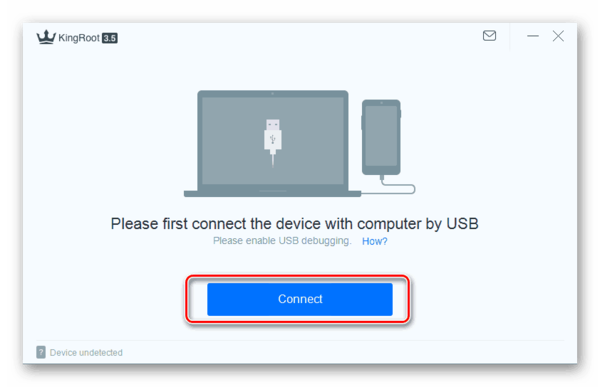
2. После этого нужно скачать и установить файловый менеджер со встроенным рут-проводником. Лучшим из вариантов является ES Проводник, однако также существуют и альтернативные решения.
3. Откройте установленную программу и разверните главное меню в левом верхнем углу экрана. Здесь необходимо коснуться ползунка «Рут-проводник» и подтвердить предоставление соответствующих прав.
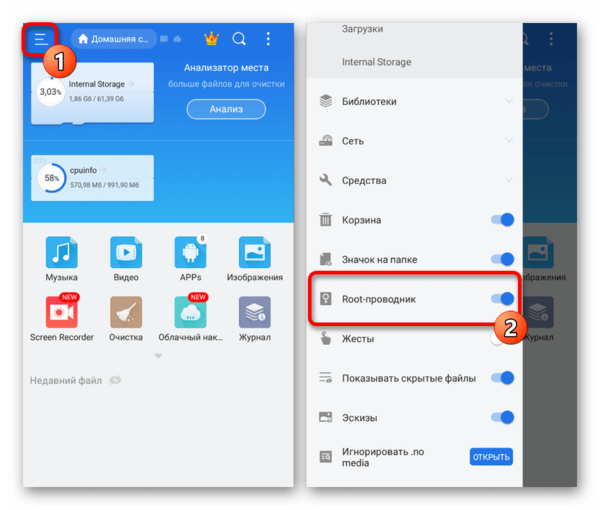
4. Рассматриваемый далее файл всегда имеет одинаковое расположение, указанное ниже и на скриншоте. Для продолжения откройте данный документ с помощью любого текстового редактора, создав перед этим резервную копию оригинала в удобном месте.
/system/etc/mixed_paths.xml

Первый вариант файла
1. В первом случае после открытия файла необходимо воспользоваться поиском и найти блок path name=»speaker» . Здесь важно проверить и запомнить число, идущее после «RX» в строке ctl name=»RX Digital Volume» . К примеру, в нашем примере нужное значение «3».
Примечание: Значений может быть несколько, поэтому будьте внимательны.
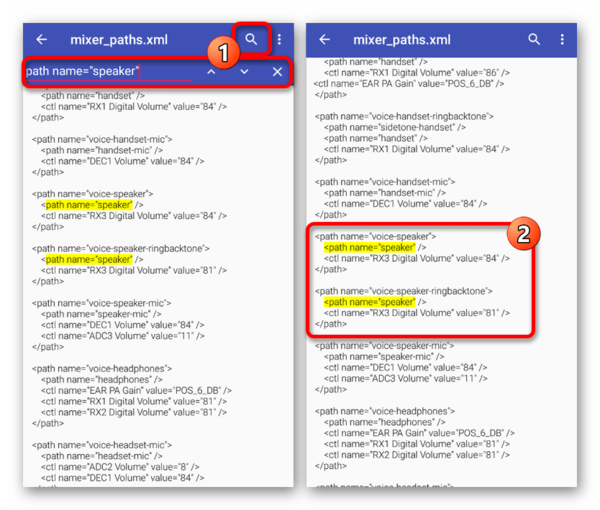
2. Теперь вернитесь к начальному коду документа и найдите строку ctl name=»RX Digital Volume» , подставив после «RX» ранее упомянутое числовое значение.

3. Чтобы изменить громкость, поменяйте значение «value» в той же строке на несколько пунктов. Не стоит устанавливать слишком большие числа, так как результат от этого не изменится.
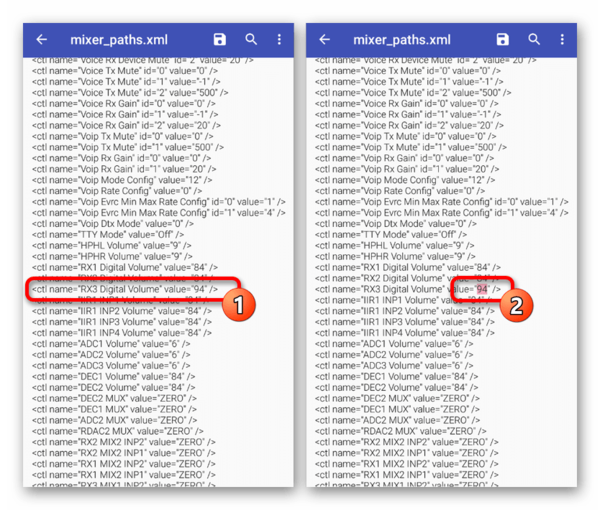
4. По аналогии с предшествующим этапом найдите строку ctl name=»HPHL» и увеличьте «value» на 10 от изначального значения. То же самое нужно проделать со строкой ctl name=»HPHR» и нажать по значку сохранения на верхней панели.

Второй вариант файла
1. Еще один способ изменения того же файла несколько отличается, но в общих чертах идентичен прошлому. Первым делом откройте файл и с помощью поиска найдите блок path name=»speaker» .

2. В рамках блока ctl name=»RX Digital Volume» с числовым «value» измените значение, увеличив в среднем на десять. Как итог, должен получится код, похожий на пример из скриншота.
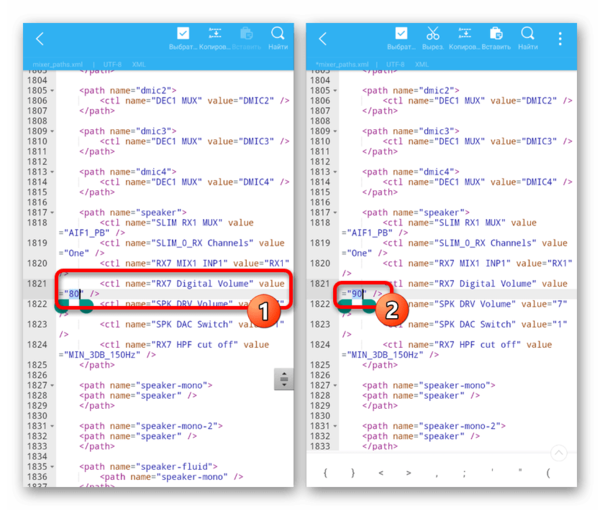
3. Снова откройте окно поиска и на сей раз найдите блок path name=»headphones» . Здесь нужно поменять уровень громкости в строке ctl name=»HPHL Volume» и ctl name=»HPHR Volume» .
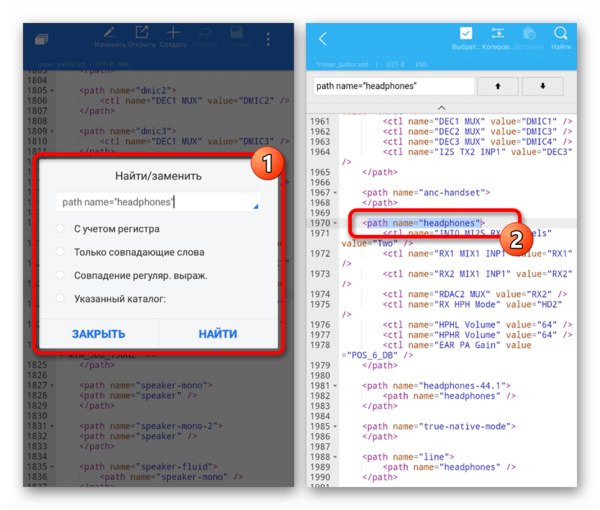
4. Число в блоке «value» в данном случае нужно повысить также на 10 для обеих строк. Чтобы сохранить изменения, воспользуйтесь соответствующей кнопкой на верхней панели, и на этом процедуру можно завершить.
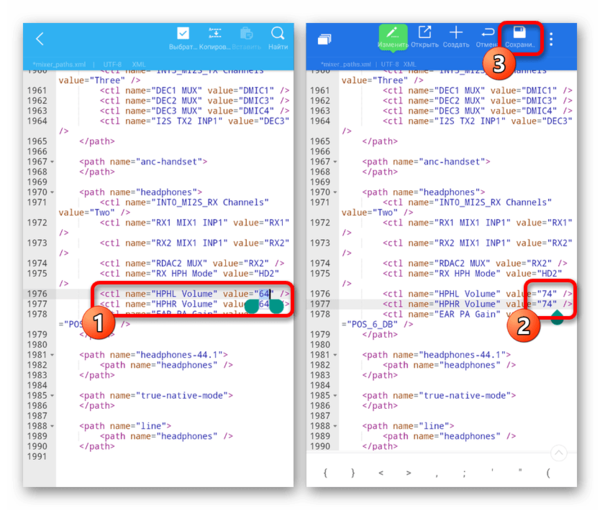
Как видно, оба варианта достаточно просты в плане реализации и вряд ли вызовут затруднения. При этом учитывайте, что неправильное изменение файла может привести к проблемам со звуком на устройстве.
Способ 4: Стандартные средства
Как мы упоминали ранее, по умолчанию любой смартфон на платформе Android имеет ряд инструментов для управления громкостью звука как через динамик, так и в наушниках. Для этих целей обычно будет достаточно воспользоваться специальными кнопками на корпусе телефона или панелью быстрого доступа. Подробно каждый из вариантов был нами описан в отдельной инструкции на сайте.

В качестве вспомогательного метода стоит уделить внимание еще одной стандартной функции, заключающейся в использовании инженерного меню. Для безопасности данный раздел параметров по умолчанию скрыт от владельца телефона, однако может быть разблокирован особым образом в зависимости от модели. Именно здесь можно установить значение громкости смартфона гораздо выше базового уровня, но учтите, это почти наверняка отразится на качестве.

Нами было представлено вполне достаточное количество способов для усиления звука на Android вне зависимости от версии операционной системы и модели смартфона. Чтобы добиться наилучшего эффекта, можете комбинировать методы между собой, однако постоянно следите за уровнем качества и не забывайте о причинении возможного вреда наушникам при определенном уровне громкости.
Источник: upgrade-android.ru
Увеличение громкости наушников в Android
Способ 1: Использование регулятора на наушниках или устройстве
Этот совет по большей части нужен только тем пользователям, кто только приобрел устройство на базе Android и подключил к нему наушники. Увеличение громкости обычно происходит путем нажатия боковой кнопки на самом смартфоне или планшете. Если к аппарату подключены наушники, то для этого можно использовать регулятор на гарнитуре, если тот присутствует. На следующем изображении вы видите пример того, как устроены эти кнопки на наушниках.

При регулировании громкости таким способом на экране устройства тоже будет показан ползунок, обозначающий текущий уровень звука. Вы можете зажать его пальцем и провести вверх, используя как альтернативу физическим кнопкам.

Важно отметить, что сейчас популярностью пользуются беспроводные наушники. Многие из них оснащены специальными сенсорами, которые реагируют на касания. Ознакомьтесь с инструкцией к своей модели и узнайте, можно ли увеличить громкость при помощи таких движений. Случайные касания могут привести к тому, что громкость будет понижаться. Возможно, это окажется решением проблемы, ведь вы просто могли не замечать и даже не знали, что гарнитура оснащена подобной функцией.
Способ 2: Изменение системных настроек
Этот классический метод увеличения громкости наушников на Android-устройстве актуален в тех случаях, когда у вас по каким-то причинам не получается осуществить настройку при помощи кнопок или они не работают. Понадобится перейти к системным параметрам и отыскать там соответствующий ползунок, что осуществляется следующим образом:
- Разверните шторку с уведомлениями, отыщите там значок в виде шестеренки и тапните по нему для открытия системных настроек.

- Отыщите раздел с названием «Звук» или «Громкость», после чего выберите его.

- Вы увидите сразу несколько ползунков, которыми можно регулировать разные звуки. Если речь идет об увеличении громкости в наушниках, вам понадобится ползунок «Музыка, видео, игры» и «Разговор» (при осуществлении звонков).

Способ 3: Отключение ограничения громкости мультимедиа
Иногда при использовании наушников и попытке увеличить громкость на экране появляется уведомление о том, что прослушивание на высокой громкости может оказать негативное влияние на слух. Громкость не будет повышаться до тех пор, пока вы не закроете это уведомление. К сожалению, в большинстве устройств на базе Android отключить эту функцию никак нельзя, однако обладатели смартфонов Samsung могут открыть «Настройки», перейти в раздел с громкостью, нажать на 3 точки в правом верхнем углу и выбрать пункт «Ограничение громкости мультимедиа», чтобы вручную снять ограничение. Аналогичная функция встречается и у некоторых неофициальных прошивок.

После этого выберите один из других методов повышения громкости, например, используя кнопки на самом устройстве. Проверьте, каким будет сейчас звук и удалось ли решить возникшую проблему.
Способ 4: Включение функции «Синхронизация громкости с телефоном» (для Bluetooth-наушников)
Как повысить громкость звука в наушниках на ПК и телефоне
Нередко наушники после подключения их к телефону или ноутбуку выдают низкочастотный, еле слышный звук либо одно «ухо» работает тише другого. Покупать новый гаджет с пониженным сопротивлением не хочется, да и зачем? Существует масса проверенных способов увеличить громкость наушников самостоятельно – устройство заработает, как новенькое.

Наиболее частые причины низкой громкости в наушниках
Причины слабой фонации в наушниках носят, как программный, так и аппаратный характер. В первом варианте звук может быть снижен по вине:
- неисправного usb-разъема;
- расшатанного «гнезда»;
- обрыва кабеля;
- засора металлической сетки;
- наличия влаги внутри и т.д.
Программный сбой – это:
- ошибки в операционной системе;
- неполадки с драйверами;
- неисправность звуковой карты;
- слабый уровень громкости на ПК, смартфоне и т.д.
Разобраться в большинстве причин можно самому.
Как повысить громкость в наушниках на ПК

При подключении наушников к ПК звучание не всегда получается полнозвучным. Сделать наушники погромче на компьютере под управлением windows 10, если после обновления или переустановки Виндовс звук в «ушах» стал тихим или вообще пропал? Или, например, на компе не установлена программа
Предстоит провести «расследование» и выяснить, почему гаджет не хочет играть музыку громко, на полную мощь.
- Кликнуть внизу экрана ноутбука, компа по специальному значку и выставить желаемый уровень громкости.
- Если штекер болтается в разъеме, выбрать «гнездо», соответствующее размеру наконечника.
- Вставить кабель наушников в компьютер до щелчка, убедиться, что в трее появился соответствующий значок.
- Поднять уровень громкости до желаемого максимума.
Также можно прибегнуть к установке спецприложений.
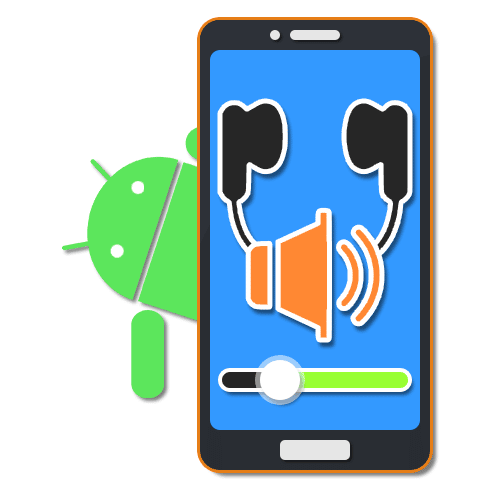
- Hear 1.0 – своеобразный усилитель, способный улучшить фонацию во время игр, фильмов, воспроизведении музыкальных композиций. Оснащен встроенным эквалайзером, расположен к внедрению виртуального сабвуфера, настройкам 3D-звучания и качества фонации в наушниках производства JBL, Hoco и других, или в колонках.
- Sound Booster призван усилить звук в наушниках и других устройствах из одного окна.
- DFX Audio Enhancer – улучшение звука индивидуально для плееров, браузеров, проигрывателей и проч.
На некоторых моделях смартфонов под управлением Андроид заблокирована регулировка громкости. Усиление звучания возможно с помощью инженерного меню, проделав некоторые шаги.
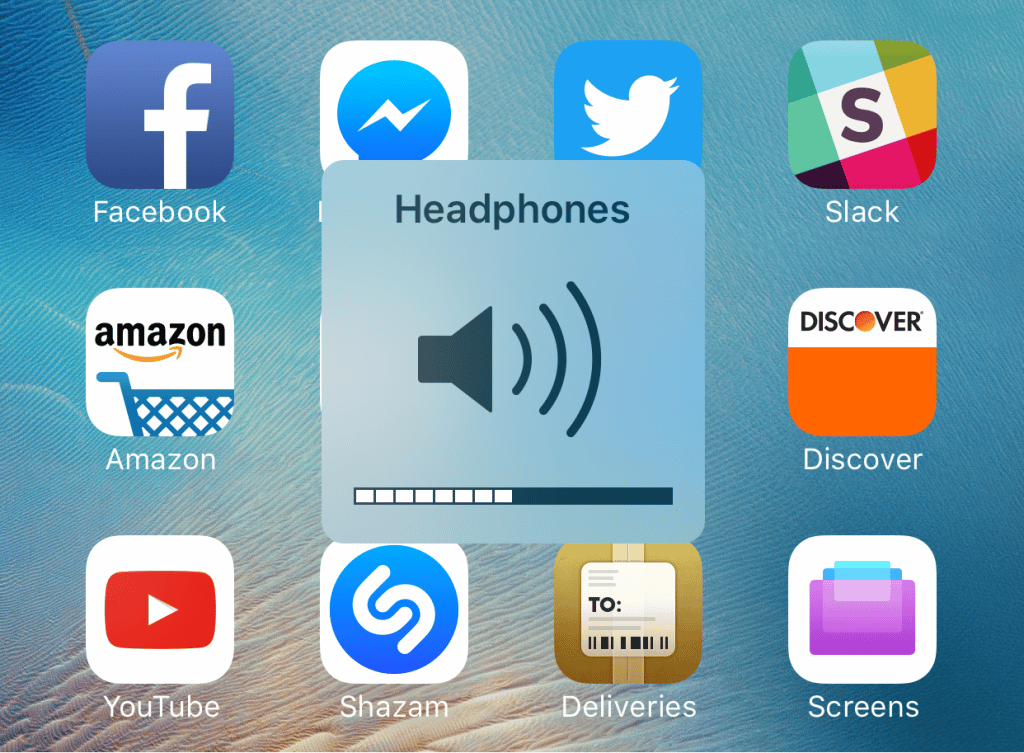
- Запустить приложение для звонков и ввести код доступа (у каждой модели он индивидуален). Если это Samsung, код будет *#*#197328640#*#* , если Meizu или Xiaomi – *#*#3646633#*#* либо *#*#54298#*#* . Если эти комбинации не подошли, рекомендуется поискать код в инструкции к телефону.
- После введения кода нажать клавишу вызова – откроется заводское меню. Необходимо выбрать строку «Hardware Testing». При несрабатывании кнопки следует смахнуть вправо.
- Откроется новое меню, в котором выбрать «Audio», оснащенным 4-мя режимами регулировки громкости.
- Здесь потребуется выбрать режимы «Headset Mode» и «Headset_LoudSpeaker Mode» и настроить уровень сигнала под себя. Для этого нужно в первом окошке с цифрами установить желаемое значение.
- После чего нажать кнопку «Set» и выйти на рабочий экран.
Многие обладатели Айфонов также страдали от недостаточной громкости в наушниках при подключении. Существует 3-4 способа, как делать звук громким, чистым. Зайти в «Настройки», выбрать вкладку «Музыка» и при попадании в окошко «Ограничение громкости» передвинуть ползунок до желаемого уровня.
Второй вариант сложнее и заключается во внесении изменений в файлы конфигурации (Jailbreak*). Вот доступный пользователю способ:
- открыть корневую папку iOS;
- перейти сначала по этому пути /System/Library/Frameworks/MediaToolbox.framework/Nxx/, затем нажать сюда /System/Library/Frameworks/MediaToolbox.framework/default;
- обе папки содержат файл SystemSoundMaximumVolume.plis, который при открытии выдаст настройку Default;
- здесь следует изменить значения, проставив LineOut: 0,8, Headset: 0,8; Default: 0,99;
- после этого нажать на сохранение и войти в папку /var/mobile/Library/Preferences/;
- выбрать здесь файл com.apple.celestial.plist;
- во вкладке VolumeLimits зафиксировать оба значения на цифре 1.2;
- сохранить изменения, запустить перезагрузку телефона и подключить наушники для проверки громкости звука.
Еще один несложный способ взорвать Айфон полноценным звучанием – отключить эквалайзер. Он не усиливает частоты, а занижает некоторые. Происходит это таким образом, что низкие кажутся громче остальных, если повышать их уровень.
Вывод
Менять уровень громкости в наушниках рекомендуется плавно, без резких скачков. Все-таки человеческий слух нежен и негативно реагирует на повышенные обороты фонации. Если в полноразмерных наушниках песни играли приемлемо для слуха, то при подключении вакуумного гаджета к тому же устройству звучание усиливается или, наоборот, затихает. Поэтому при переподключении «ушей» следует сначала убавить громкость на ноуте или телефоне, а затем уже подключать наушники.
Источник: audiotop.ru